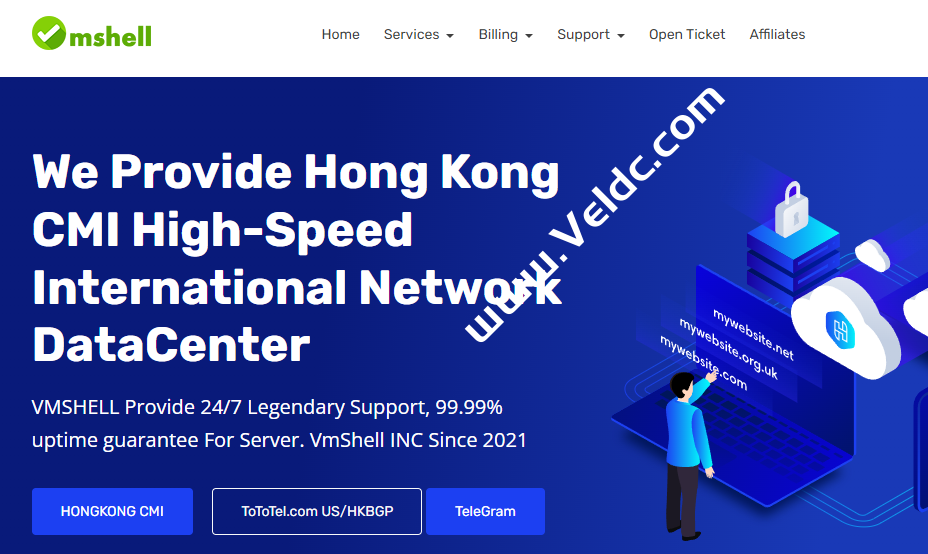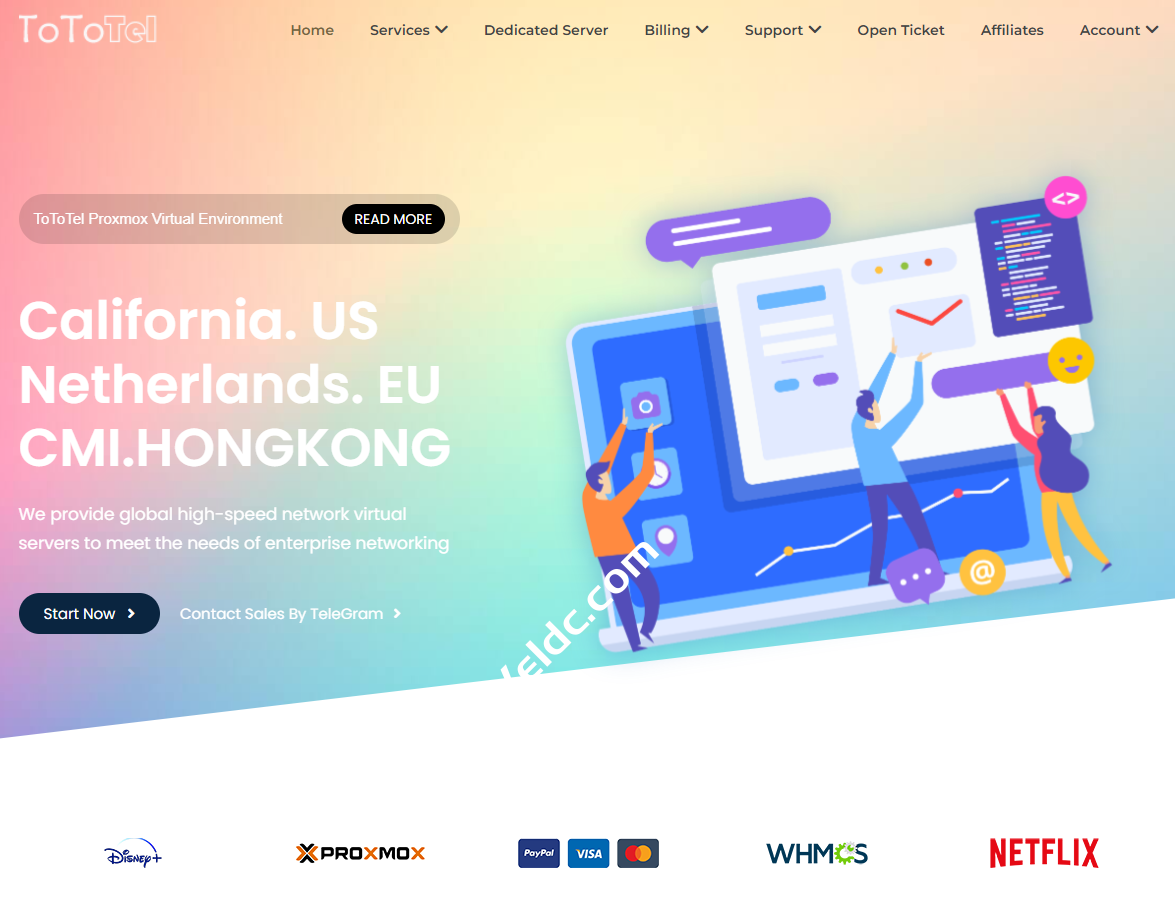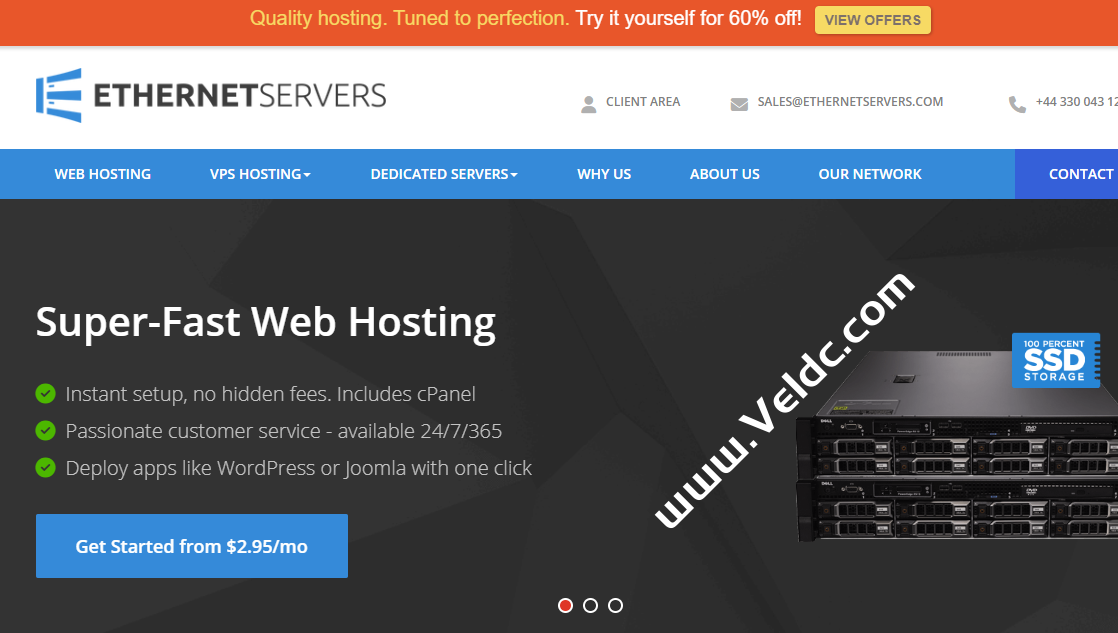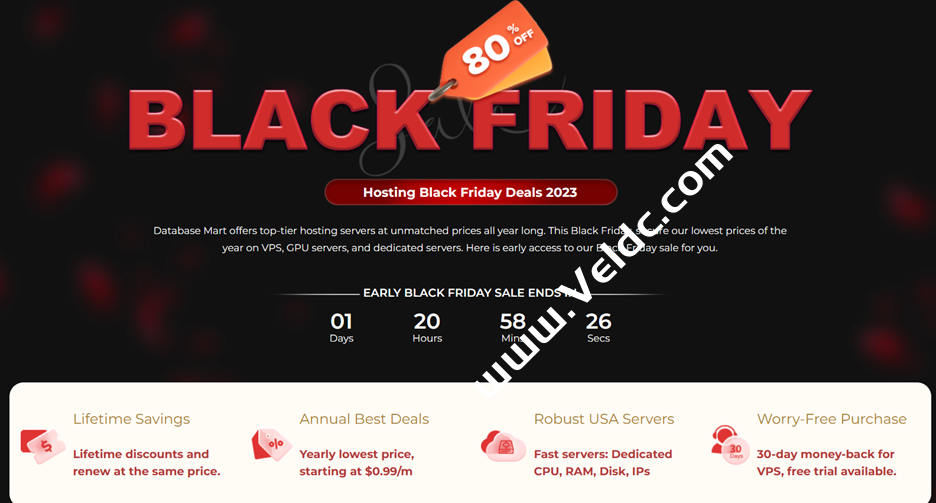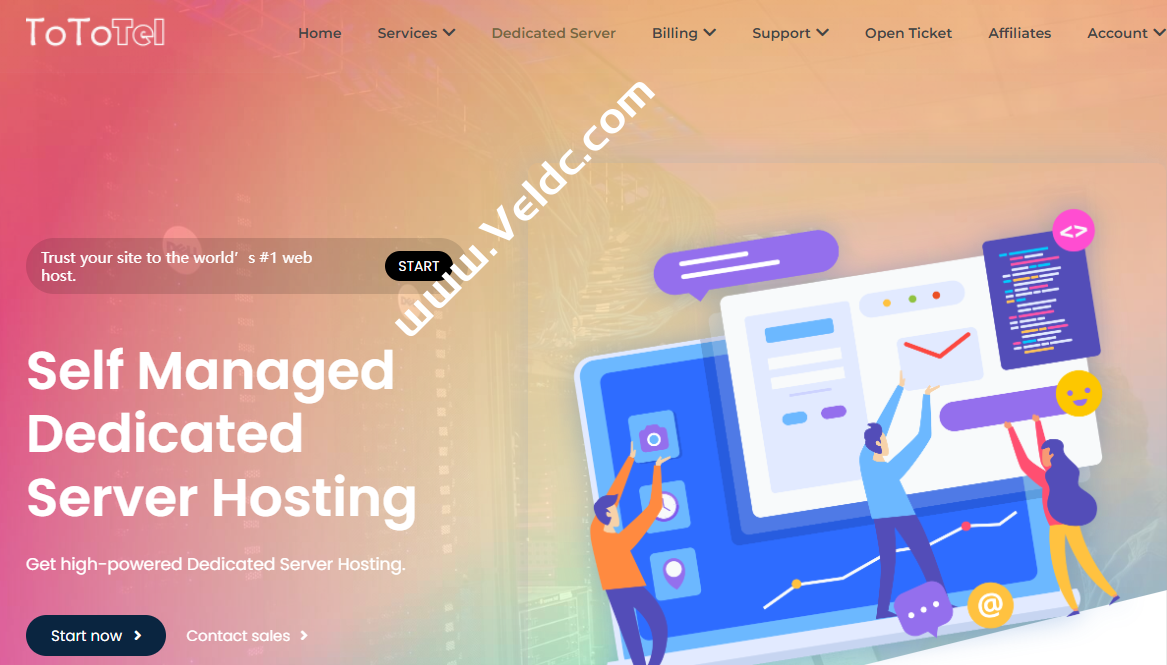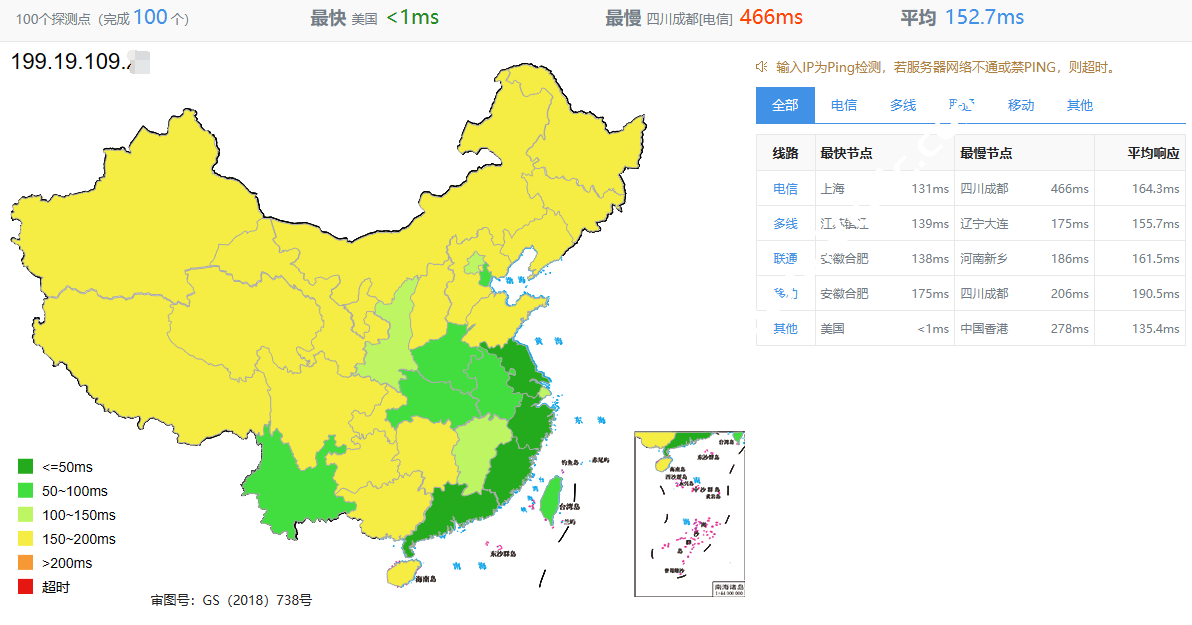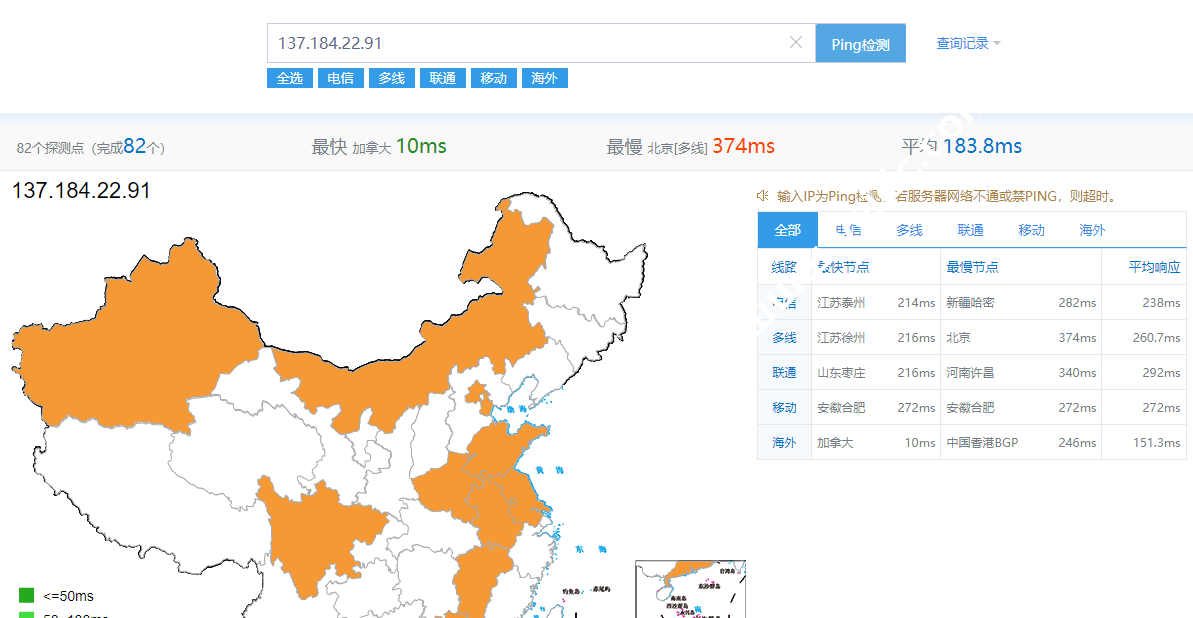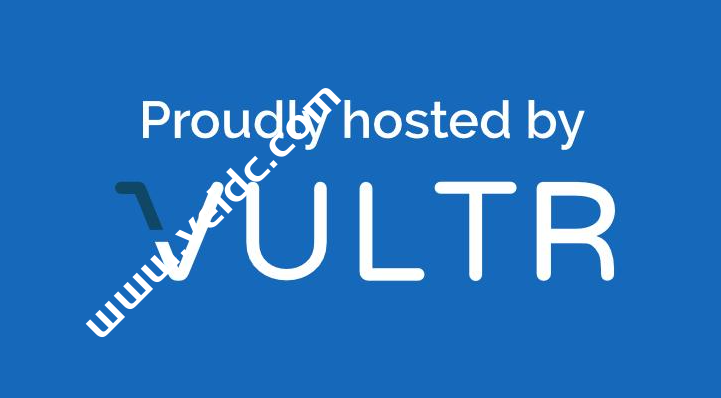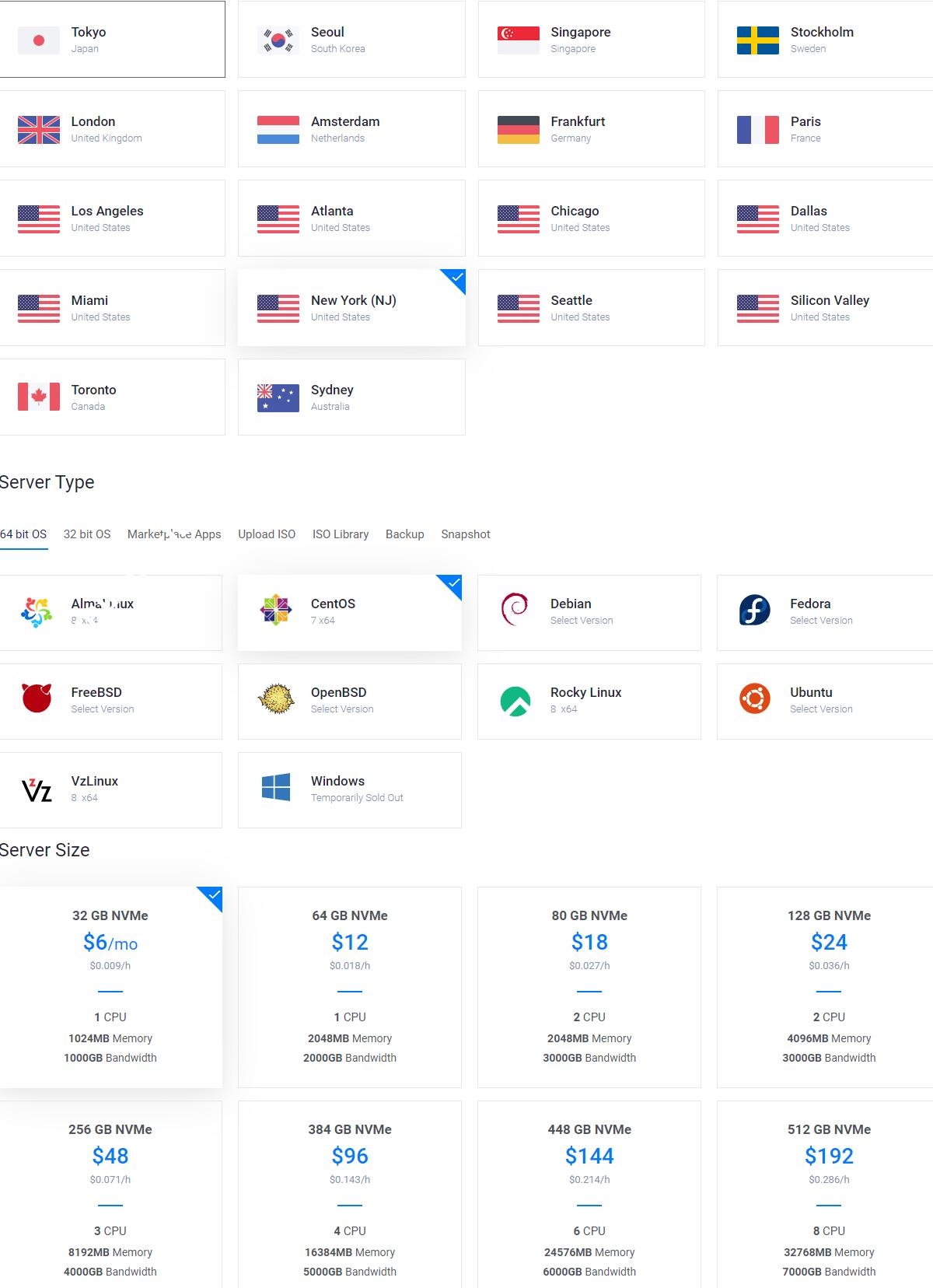购买了一个windows VPS或者windows服务器之后如何远程管理呢?这里简单说下本地远程登陆windows VPS或者window服务器的步骤:
首先: 在本地Windows机器上,点击开始菜单 -> Run,输入”mstsc”命令,即可打开远程桌面连接对话框。
在输入框输入Windows服务器的公网IP(在云服务器“管理视图”页面可查看云服务器的公网IP),如下图所示:

然后: 点击“连接”,在新打开的界面中,输入管理员账号和对应的密码,如下图所示:
管理员账号和密码:购买云服务器时,通过消息中心的通知消息,告知用户管理员账号及初始密码。
Windows服务器管理员账号固定为:Administrator。
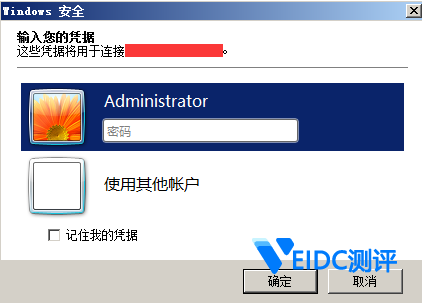
最后: 点击密码输入框后的箭头图标,即可登录到Windows云服务器。

 国外主机测评
国外主机测评